レンタルサーバーでffmpegを使おうとしたのですが、入っていなかったのでインストールした備忘録を残します。
初めは譲り受けたアプリケーションを今まで動いていたGCP環境に設定していたのですが、ffmpegを使うためだけにGCPを使っていたのでレンタルサーバーに置けないものかと調べたのがキッカケです。
この記事ではffmpegを入れる事で何が出来るのか、ffmpegを入れる方法などを提供します。
レンタルサーバーでのffmpegの使用をスムーズに行えるようになることで、管理するサーバーの削減につながります。
目次
ffmpegとは何か? – 動画や音声処理の基本
ffmpegは動画や音声の変換を行うための強力なツールです。
このツールは多様なメディアフォーマットをサポートし、ユーザーが複雑な動画処理タスクを簡単に実行できるように設計されています。
例えば、iPhoneの動画ファイルであるMOVフォーマットからmp4への動画変換、画質の調整、動画からの静止画の切り出しなど、多岐にわたる機能を持っています。
レンタルサーバーでffmpegを使用する利点
レンタルサーバーでffmpegを使用する最大の利点は、サーバー環境の削減です。
ローカルPCで実行できる動画変換などを、サーバー上でffmpegを利用することで大量の動画データを迅速かつ効率的に処理できるので作業効率化を実現できます。
また、レンタルサーバーで実行する事で、ffmpegを使うために立ち上げられたクラウサーバーを削減することにより、サーバー使用料や管理の複雑化を軽減する事ができます。
ffmpegのインストール
こちらのサイトからバイナリをダウンロードして設置します。
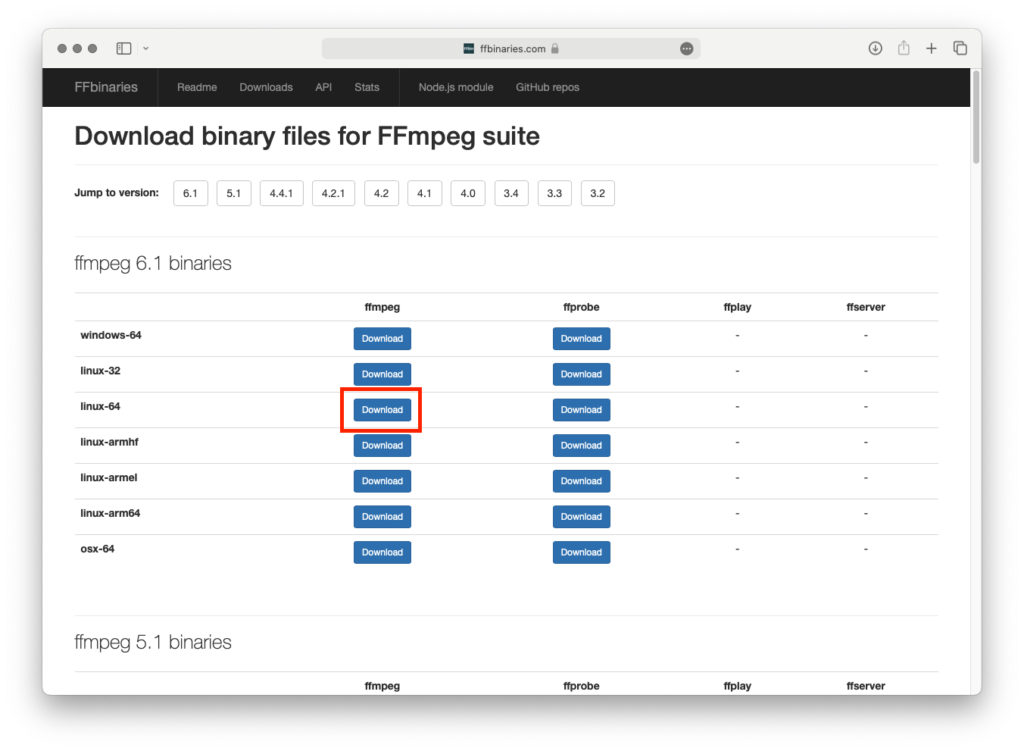
筆者の管理している、エックスサーバー では linux-64 の物で使う事ができたので、対象のレンタルサーバーに適した物を使用してください。
scpコマンドなどでサーバーに送り実行権限を付与すれば使えます。
$ chmod +x ffmpeg
$ ./ffmpeg
ffmpeg version 6.1-static https://johnvansickle.com/ffmpeg/ Copyright (c) 2000-2023 the FFmpeg developers
built with gcc 8 (Debian 8.3.0-6)
configuration: --enable-gpl --enable-version3 --enable-static --disable-debug --disable-ffplay --disable-indev=sndio --disable-outdev=sndio --cc=gcc --enable-fontconfig --enable-frei0r --enable-gnutls --enable-gmp --enable-libgme --enable-gray --enable-libaom --enable-libfribidi --enable-libass --enable-libvmaf --enable-libfreetype --enable-libmp3lame --enable-libopencore-amrnb --enable-libopencore-amrwb --enable-libopenjpeg --enable-librubberband --enable-libsoxr --enable-libspeex --enable-libsrt --enable-libvorbis --enable-libopus --enable-libtheora --enable-libvidstab --enable-libvo-amrwbenc --enable-libvpx --enable-libwebp --enable-libx264 --enable-libx265 --enable-libxml2 --enable-libdav1d --enable-libxvid --enable-libzvbi --enable-libzimg
libavutil 58. 29.100 / 58. 29.100
libavcodec 60. 31.102 / 60. 31.102
libavformat 60. 16.100 / 60. 16.100
libavdevice 60. 3.100 / 60. 3.100
libavfilter 9. 12.100 / 9. 12.100
libswscale 7. 5.100 / 7. 5.100
libswresample 4. 12.100 / 4. 12.100
libpostproc 57. 3.100 / 57. 3.100
Hyper fast Audio and Video encoder
usage: ffmpeg [options] [[infile options] -i infile]... {[outfile options] outfile}...
Use -h to get full help or, even better, run 'man ffmpeg'別途、使いやすいように bin/ ディレクトリなどを作成してパスを通すなど設定してみてください。
ffmpegを使ってみる
例として 3枚のサンプル画像を作成してgifを作成してみます。
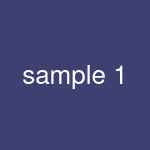
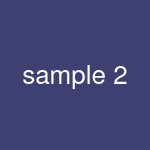
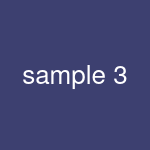
ffmpeg -r 3 -i input_%03d.png output.gif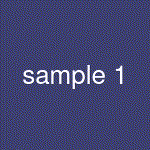
出来ました。
最後に
ffmpegをレンタルサーバーで利用することは、動画関連のプロジェクトに大きなメリットになります。
動画変換のための専用サーバーが不要になるため、管理の削減につながります。
ただ、動画変換については負荷が高い処理になるので、レンタルサーバーのような共有環境では高負荷になりづらい使い方が推奨されます。お使いのレンタルサーバーの規約などに沿った使い方をしてください。
レンタルサーバー上でのffmpegの使用は、リソースの効率的な活用を可能にし、コスト削減にも貢献します。これは、特にスタートアップや中小企業にとって重要な利点となります。
動画以外にも、画像の変換が必要な場合にはこちらの記事も参考になるはずなのでご覧になってみてください。
今回もお疲れ様でした。
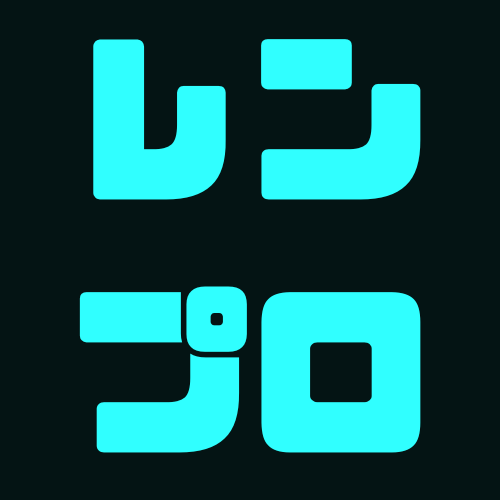

コメントを残す